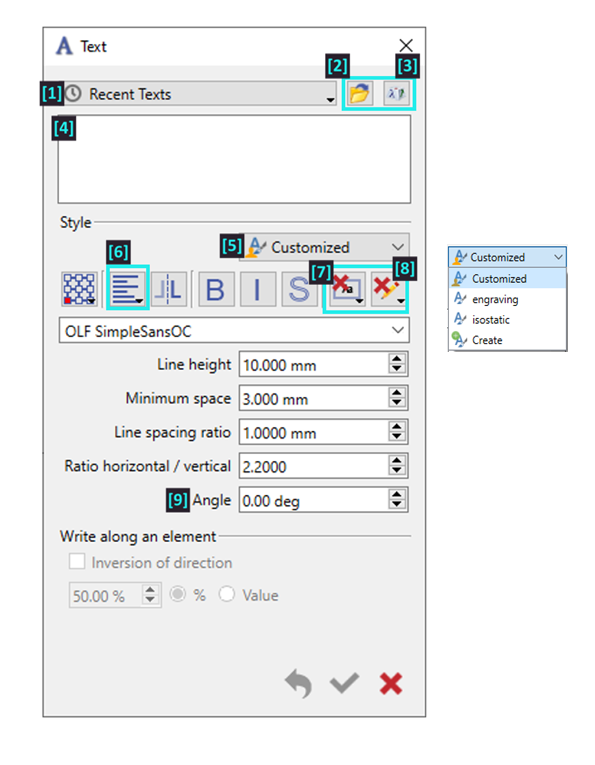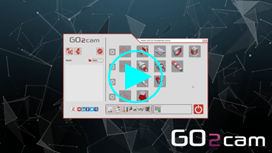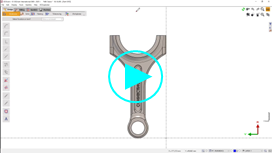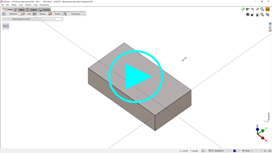|
Bu fonksiyon, program penceresine yazı eklenmesine olanak tanır. Yazı varlığı kendi içinde ayrıdır; eklenen herhangi bir yazı, segment ve yayların bir kombinasyonu olarak değil, kendi içinde tek bir eleman olarak kabul edilir. |
Yazı Ekleme
Yazı ekleme genellikle 2 amaç için kullanılır:
-
.PCE dosyasına basitçe bir mesaj/bilgi eklemek için.
-
Yazıyı işlemek için.
İşlem basittir ve aşağıda gösterildiği gibi yalnızca metin iletişim kutusunun doldurulmasını gerektirir:
|
V6.11'den itibaren bazı yeni fonksiyonlarla metin iletişim kutusu tamamen revize edilmiştir, aşağıda görüyoruz: |
|
Son metinlerin geçmişine erişebilir ve bunları yeniden kullanabilirsiniz. |
||
|
Bir açabilir .txt dosyasını metin içe aktarmak için. |
||
|
Metninize karakter girebilirsiniz. |
||
|
Bu alana gerekli metni yazabilirsiniz. |
||
|
Önceden tanımlanmış Gravür ve İzostatik Stil mevcuttur. |
||
|
Metnin gerekçelendirmesiyle yazı tipi kullanıcının stilini oluşturun ve özelleştirin. |
||
|
Yeni seçeneğimizle metninize çerçeveler ekleyin. |
||
|
Metninize istediğiniz renkte alt çizgi de ekleyebilirsiniz. |
||
|
Metninizin yönünü değiştirmek için açı özelliğini kullanabilirsiniz. |
||
Yatay/dikey oranı, yazılmış metnin yatay yönünde metni gerdirmeyi sağlar |
|
|
|
|
|
Bir Eleman Boyunca Metin
Ayrıca kavisli bir elemana metin de yerleştirebilirsiniz. Bu, bir katı üzerinde mevcut bir eleman/kenar veya çizilmiş bir eleman olabilir. Metin, tüm noktalarda elemanın eğriliğini dikkate alacaktır. |
Metin İşleme
Bir yazı öğesini işlemek için şunları yapabilirsiniz:
-
ya da özel Yazı Takımyolu çevrimini kullanarak bir gravür gerçekleştirin.
-
veya yazı varlığını GO2cam tarafından işleme için tanınabilir bir geometriye dönüştürün.
Yazı Gravürü
Yazı Takımyolu çevrimi, yazı varlıklarını işlemek için özeldir. Yazı işlevi genellikle Tasarım sekmesinde tanımlanır, ancak bu çevrimde, Geometri Seçimi'ni seçtikten sonra işlev erişimine de sahip olacaksınız.
|
Çoğu yazı tipi harfin bir anahat oluşturur ve bu, tek bir harfin işlenmesinde iki geçiş gerektirir. Tek geçiş gravür için yazı tanımlama işlemi basitleştirilmiştir ve sadece seçmeyi gerektirir gravür Açılır listeden stili seçin. Bu, yazı tipini otomatik olarak ayarlar OLF SimpleSansOC Tek geçişli yazı oluşturma için. |
|
|
Sağdaki videoda, işleme döngüsünün içinde bir Yazı tanımlama durumu ve ters çevrilmiş bir yazının kazınması gösterilmektedir. |
|